Obsah
- 1 Jak hrát The Sims 4 na maximální nastavení
- 2 12. Kvalita Sims
- 3 11. Kvalita objektu
- 4 10. Kvalita osvětlení
- 5 9. Kvalita odrazů
- 6 8. Kvalita vizuálních efektů
- 7 7. Vyhlazení hran
- 8 6. Rozlišení 3D scény
- 9 5. Zobrazit vzdálenost
- 10 4. Nekomprimované textury Simíka
- 11 3. Efekty následného zpracování
- 12 2. Typ zobrazení
- 13 1. Kvalita grafiky
- 14 Také by vás mohlo zajímat:
Jak hrát The Sims 4 na maximální nastavení

Série The Sims byla vždy zábavnou hrou pro ty, kteří zbožňují žánr simulace života, a hra Sims 4 nabízí vynikající grafiku, která ještě více vylepší vaši hratelnost. Hra měla vždy způsob, jak změnit nastavení grafiky, ale v předchozích položkách franšízy byly buď extrémně řídké, nebo nesmírně komplikované.
Grafická nabídka Sims 4 je jednoduchá a pokrývá vše ve hře, většinou vám umožňuje upravit grafiku pouhým kliknutím na tlačítko. V tomto článku se podíváme na všechna nastavení grafiky nabízená z nabídky, spolu s tím, co tato funkce ve vaší hře změní.
12. Kvalita Sims

Poskytuje možnost upravit kvalitu Simíků.
Stejně jako několik dalších objektů ve hře Sims 4 lze kvalitu Simíků upravit tak, aby vyhovovala vašim herním potřebám. Simíky lze nastavit od nízké po velmi vysokou úroveň kvality, takže vaši Simíci budou vypadat buď nudně a hranatě, nebo 3D a barevně.
Hraní na vyšší úrovni nastavení může způsobit problémy vašemu zařízení, pokud nemá správné systémové požadavky, takže si před provedením jakéhokoli nastavení na vyšší úroveň proveďte průzkum.
Jak upravit kvalitu Sims:
- Přejděte do Nastavení. V grafické nabídce klikněte na rozevírací seznam a vyberte kvalitu, která se hodí pro vaši hru.
11. Kvalita objektu

Upravte kvalitu objektů ve hře.
Objekty ve hře lze také měnit v kvalitě, aby se přizpůsobily jedinečným herním zážitkům.
Pro dosažení nejlepšího zážitku se doporučuje nastavit kvalitu objektu na střední nebo vysokou, protože vám umožní zažít hru úplně.
Jak upravit kvalitu objektu:
- Přejděte do Nastavení. V grafické nabídce klikněte na rozevírací seznam a vyberte kvalitu, která se hodí pro vaši hru.
10. Kvalita osvětlení
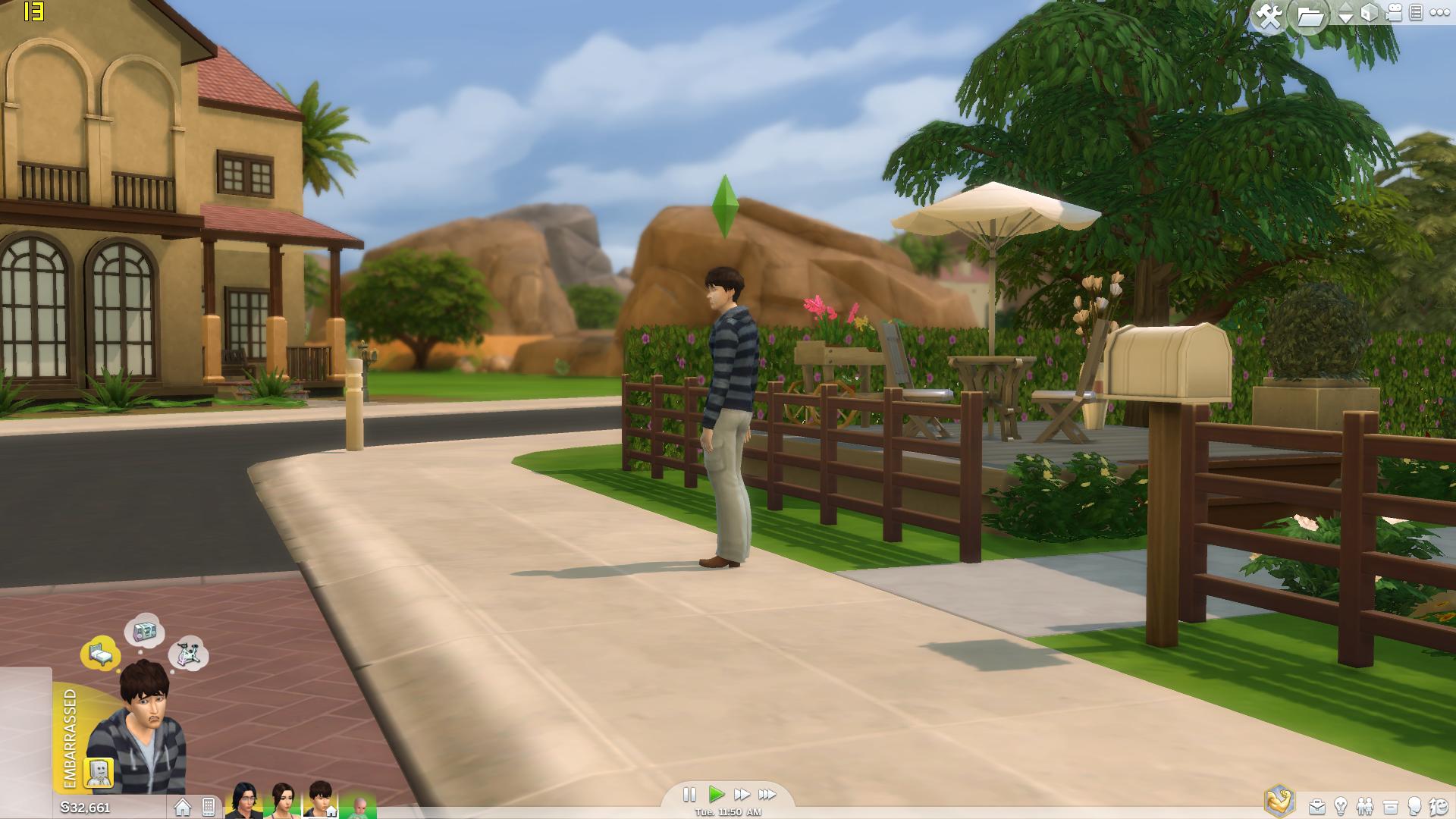
Upravte kvalitu osvětlení.
Osvětlení v The Sims 4 je dalším důležitým aspektem, protože většina oblastí spoléhá na světlo, aby ukázala krásu každé oblasti.
Vysoká kvalita osvětlení určitě ovlivní výkon vaší hry, pokud používáte pomalejší systém, ale udržet toto nastavení buď vysoké, nebo velmi vysoké, je nezbytné pro atmosférickou hru.
Jak upravit kvalitu osvětlení:
- Přejděte do Nastavení. V grafické nabídce klikněte na rozevírací seznam a vyberte kvalitu, která se hodí pro vaši hru.
9. Kvalita odrazů

Upravte kvalitu odrazů.
Pokud je pro vaše Simíky důležité dívat se do zrcadla, je dobré držet toto nastavení vysoko. Pokud toto nastavení ponecháte na nízké úrovni, zrcadla ve hře budou vypadat jednostranně nebo může váš simík poskytnout pixelový odraz.
Udržení tohoto nastavení na vysoké úrovni vám také umožní vidět odrazy ve vodě i v bazénech. Udržujte toto nastavení vysoko, pokud váš Sim bude trávit hodiny v zrcadle nebo jich má doma hodně.
Jak upravit kvalitu odrazů:
- Přejděte do Nastavení. V grafické nabídce klikněte na rozevírací seznam a vyberte kvalitu, která se hodí pro vaši hru.
8. Kvalita vizuálních efektů
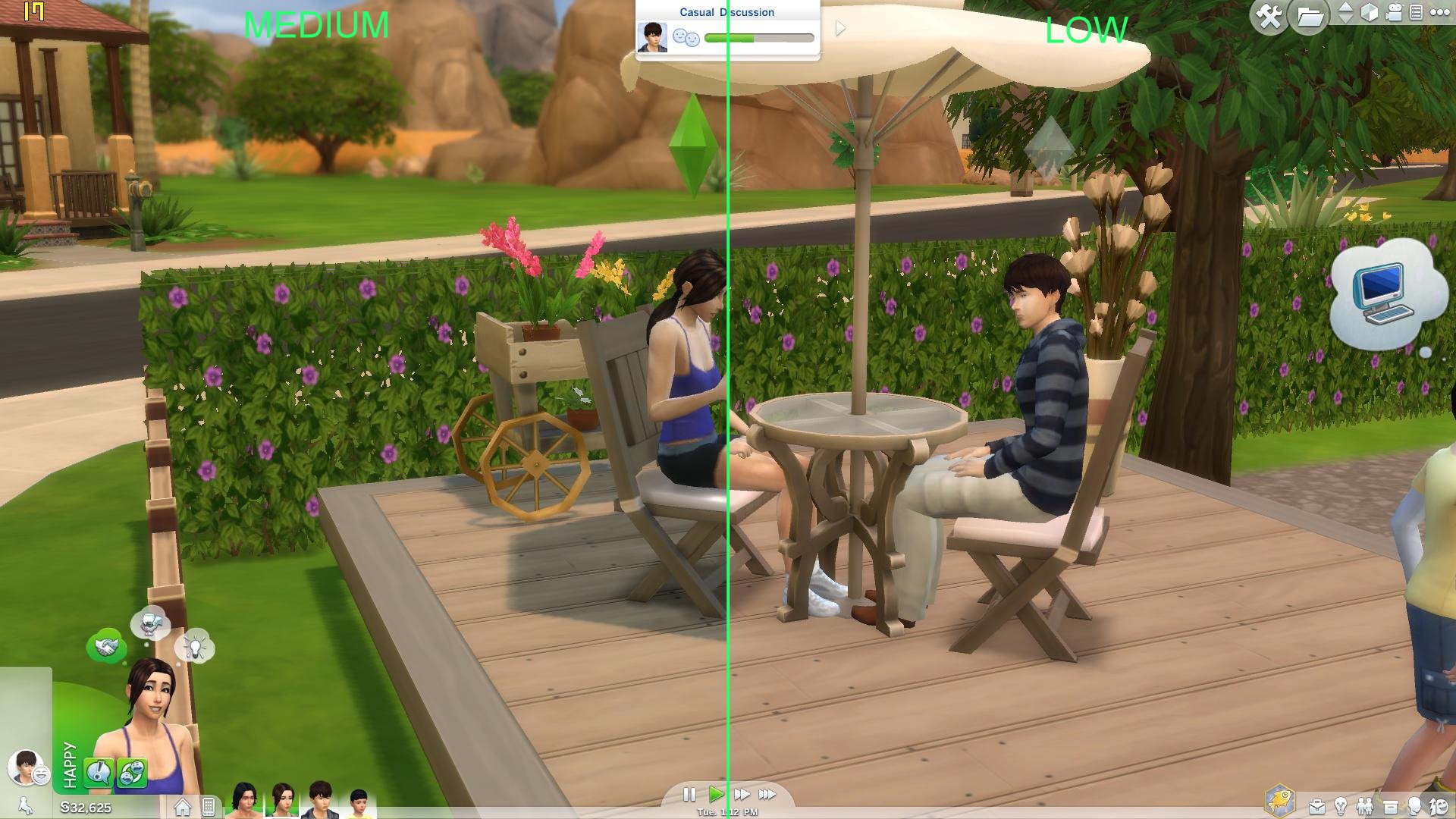
Upravte výkon vizuálních efektů.
Vizuální efekty hry jsou takové, díky kterým se The Sims 4 blíží kinematografii, od Simíků, kteří plivají oheň po konzumaci kořeněného jídla nebo vidí upíra běhat po obrazovce.
Při snížení těchto nastavení je filmový zážitek minimalizován. Doporučuji ponechat toto nastavení grafiky vysoko, abyste si mohli užít všechny detaily hry.
Jak upravit kvalitu vizuálních efektů:
- Přejděte do Nastavení. V grafické nabídce klikněte na rozevírací seznam a vyberte kvalitu, která se hodí pro vaši hru.
7. Vyhlazení hran

Aby objekty ve hře vypadaly více či méně hladce.
Vyhlazení hran dává hře celkově vyšší kvalitu tím, že vyhlazuje hrubé hrany objektů, aby vypadaly méně pixelově.
Toto nastavení je užitečné a nezbytné pro ty, kteří používají The Sims 4 jako nástroj pro vyprávění příběhů nebo chtějí plynulé hraní.
Jak upravit vyhlazení hran:
- Přejděte do Nastavení. V grafické nabídce klikněte na rozevírací seznam a vyberte kvalitu, která se hodí pro vaši hru.
6. Rozlišení 3D scény

Upravte si 3D aspekt hry podle svých představ.
Toto nastavení způsobí, že objekty vypadají víceméně trojrozměrně.
Bylo by moudré ponechat toto nastavení na střední nebo vysoké, protože při hraní budete vždy chtít ze své hry získat plný efekt.
Jak upravit rozlišení 3D scény:
- Přejděte do Nastavení. V grafické nabídce klikněte na rozevírací seznam a vyberte kvalitu, která se hodí pro vaši hru.
5. Zobrazit vzdálenost
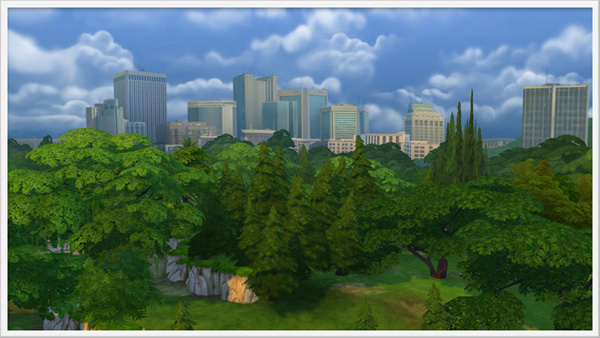
Povolit vzdálenou nebo nízkou vzdálenost.
View Distance určuje, jak daleko dohlédnete do světa ze svého aktuálního pozemku. Pro více atmosféry otevřeného světa udržujte toto nastavení na vysoké úrovni.
Pokud toto nastavení ponecháte na nízké úrovni, bude svět kolem vašich Simíků vždy vypadat mlhavě.
Jak upravit vzdálenost zobrazení:
- Přejděte do Nastavení. V grafické nabídce klikněte na rozevírací seznam a vyberte kvalitu, která se hodí pro vaši hru.
4. Nekomprimované textury Simíka

Umožněte simíkům, aby vypadali hladší a přirozenější než pixelovaní.
Toto nastavení musí být vysoké pro ty, kteří chtějí, aby jejich Simíci vypadali jako bezchybně krásní. Nekomprimované textury Simíků umožňují vašim Simíkům vypadat, jako by byly plynulé a přirozeně součástí hry, ale toto nastavení způsobí, že se vaše hra zpozdí, pokud nemáte vynikající počítačový systém.
Toto nastavení je zábavné, ale vyžaduje více místa VRAM než komprimované textury.
Jak upravit nekomprimované textury Simíka:
- Přejděte do Nastavení. V grafické nabídce zaškrtněte nebo zrušte zaškrtnutí políčka vedle Nekomprimované textury Simíka.
3. Efekty následného zpracování

Spojuje malé detaily hry.
Post Processing Effects přidávají do hry mnoho malých detailů, které ji spojují.
Zapnutím tohoto nastavení bude osvětlení vypadat lépe, pomůže to zachytit prostředí tak, jak jej vývojáři vytvořili, a do hry přidá každý malý efekt, kterého jste si předtím nemohli všimnout.
Jak upravit efekty následného zpracování:
- Přejděte do Nastavení. V nabídce grafiky zaškrtněte nebo zrušte zaškrtnutí políčka vedle položky Post Processing Effects.
2. Typ zobrazení
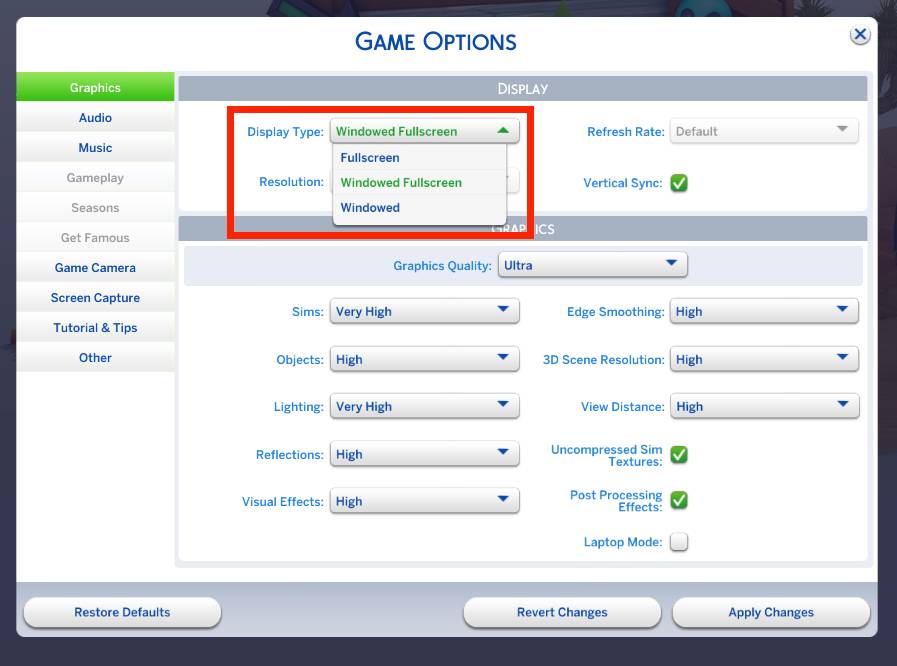
Umožňuje hráčům hrát v režimu okna nebo celé obrazovky.
Typ zobrazení určuje, jak budete hrát, zobrazení v okně, zobrazení na celou obrazovku nebo na celou obrazovku. Tím se změní velikost herního okna The Sims 4 a v případě potřeby vám umožní hrát v menším okně.
Zobrazení na celou obrazovku v okně je nejlepší nastavení, protože nabízí všestrannost a umožňuje v případě potřeby přepínat mezi kartami.
Jak upravit typ zobrazení:
- Přejděte do Nastavení. V grafické nabídce klikněte na rozevírací seznam a vyberte kvalitu, která se hodí pro vaši hru.
1. Kvalita grafiky

Upravte všechna nastavení grafiky najednou.
Úpravou celkové kvality grafiky se změní každé nastavení grafické karty, aniž by je uživatel musel dolaďovat.
Tato možnost je pro uživatele, kteří se nechtějí příliš trápit s nastavením grafiky nebo vědí, co jejich systém umí, což z něj dělá úžasný celkový grafický nástroj.
Jak upravit celkovou kvalitu grafiky:
- Přejděte do Nastavení. V grafické nabídce klikněte na rozevírací seznam a vyberte kvalitu, která se hodí pro vaši hru.
Také by vás mohlo zajímat:
- [Top 15] Sims 4 Mods, aby byla hra zábavnější
- Kariéra The Sims 4: 10 nejlépe placených zaměstnání
- Nejlepší rozšiřující balíčky The Sims 4 (a nejhorší)
- The Sims 4 nejlepší balíčky věcí (recenze 2020)
